传统工作模式中常常使用纸媒或者 excel 等电子表格记录标本采集信息,这些记录方式不仅难以在野外及时完成,而且还存在各种数据出错的风险。Biotacks APP 专门优化了标本采集信息的记录模式,通常 20s 即可完成一条采集信息中核心字段的记录,并可以使得该采集信息在团队成员之间共享和编辑。其使用方法如下:
1、打开 Biotracks APP,从底部进入采集,可以看到本地已有的一些采集信息卡片以及采集信息的同步状态,切换至顶部的云端菜单栏可以查看个人已经备份至云端的采集信息,有关于数据的备份和云端账号的使用,可以参见使用帮助中“数据备份和导出”一节,顶部的搜索按钮可以用于搜索本地已有的采集信息。

2、若要新增一条采集信息,需触击上述界面中的加号按钮,便可进入采集信息记录页面,需要注意的是首次记录采集信息之前需要先去设定自己的采集号格式,详细设置方法请参见使用帮助中的“采集号设置”。正常情况下,完成一条采集信息核心字段的记录大概需要20s,不过这需要在熟悉记录页面的各项功能之后才能达到,记录页面的一些主要功能的说明如下:
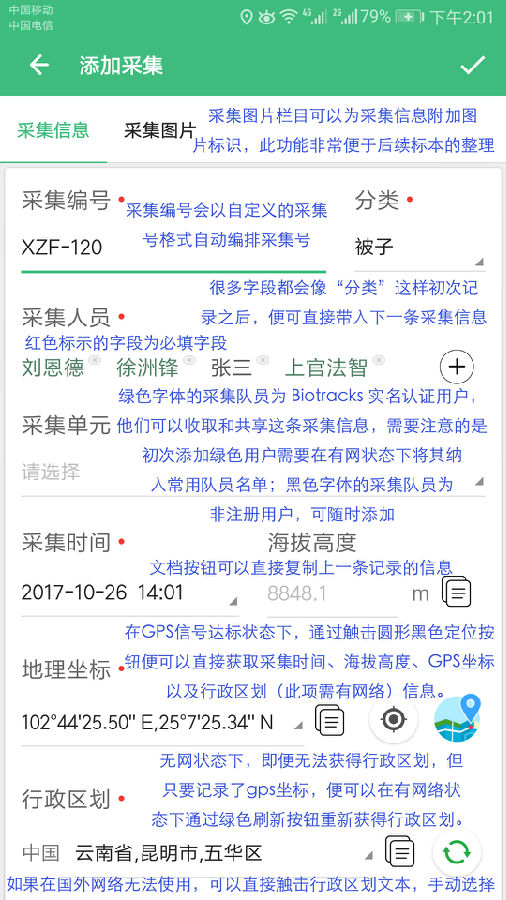
3、需要注意的是,记录页面的正常使用有赖于稳定的GPS信号,因此在GPS信号未达标之前可能无法自动获得海拔高度。可以通过 Biotracks APP 地图界面顶端的雷达标识是否变绿来判断 GPS 信号的强度。另外,记录时一定要善于使用各种功能图标,这样可以极大的简化数据的录入。
4、APP 可以帮助用户在野外及时准确的获取和记录关键字段的信息,但要进一步完善标本性状描述等信息,我们建议可以在回到室内的时候再做补充。另外,对于大量的文本信息录入(比如细致的标本描述),对于不习惯手机输入的用户,在室内有网状态下,可先将 APP 中的采集信息先同步至云端,然后登陆 biotracks.cn ,通过网页进一步编辑完善即可;若室内无网络,建议通过手机操控同步软件(比如total contral)在笔记本中完成 Biotracks APP 相应字段的录入即可。
5、如需下载采集信息,可以登陆 biotracks.cn 的个人中心,进入我的采集筛选和下载。目前 Biotracks.cn 仅提供了excel 格式的采集信息文件导出,未来还会支持标本标签的生成。